В этом разделе вы пошагово научитесь выполнять самые основные действия по управлению хостингом с помощью Plesk. В результате каждого урока вы создадите функциональный сайт, добавите базу данных и учетную запись почты, а также научитесь управлять записями DNS и создавать резервные копии сайта.
Чтобы создать свой первый сайт, сделайте следующее:
Придумайте доменное имя, которое будет адресом вашего бизнеса. С его помощью ваши клиенты будут находить вас в сети Интернет, так что постарайтесь выбрать хорошее имя. Самые лучшие доменные имена - короткие, которые легко набрать и легко запомнить. Пример доменного имени: example.com. Зарегистрировать доменное имя можно в одной из организаций, называемых регистраторами доменов. Ваш хостинг-провайдер тоже, как правило, может помочь вам зарегистрировать доменное имя. Часто услуги веб-хостинга дополняют предложением регистрации домена, и наоборот.
Предупреждение. Если вы являетесь клиентом, купившим хостинг, то, регистрируя домен через хостинг-провайдера, убедитесь, что он регистрируется на ваше имя. В противном случае вы можете столкнуться с трудностями, если в будущем решите сменить хостинг-провайдера.
Если вы являетесь клиентом, купившим хостинг, то, скорее всего, ваш провайдер уже добавил за вас ваш первый домен. Если нет, обратитесь к своему провайдеру. Если вы являетесь веб-администратором, работающим в режиме Power User, вы настроили свое первое веб-пространство во время первоначальной настройки Plesk. Добавление домена в Plesk позволяет вам загрузить содержимое, используйте для этого Presence Builder или установите систему управления содержимым.
В дальнейшем вы сможете добавить и другие домены, но для целей этого раздела добавления первого домена достаточно.
Создать содержимое вашего сайта можно тремя способами. У каждого свои преимущества и недостатки. Мы приведем краткое описание всех трех:
Если вы написали код для сайта самостоятельно или наняли для этого веб-дизайнера, содержимое сайта нужно загрузить в Plesk, чтобы сайт стал доступен в сети Интернет. В Plesk можно загрузить содержимое по FTP или с помощью файлового менеджера. Ниже приводятся инструкции для обоих способов - выбирайте, что вам больше подходит.
Чтобы опубликовать сайт с помощью FTP:
httpdocs. Если вы используете скрипты CGI, поместите их в папку cgi-bin.Чтобы опубликовать сайт с помощью файлового менеджера:
httpdocs, нажмите Загрузить, выберите файл архива и нажмите Открыть.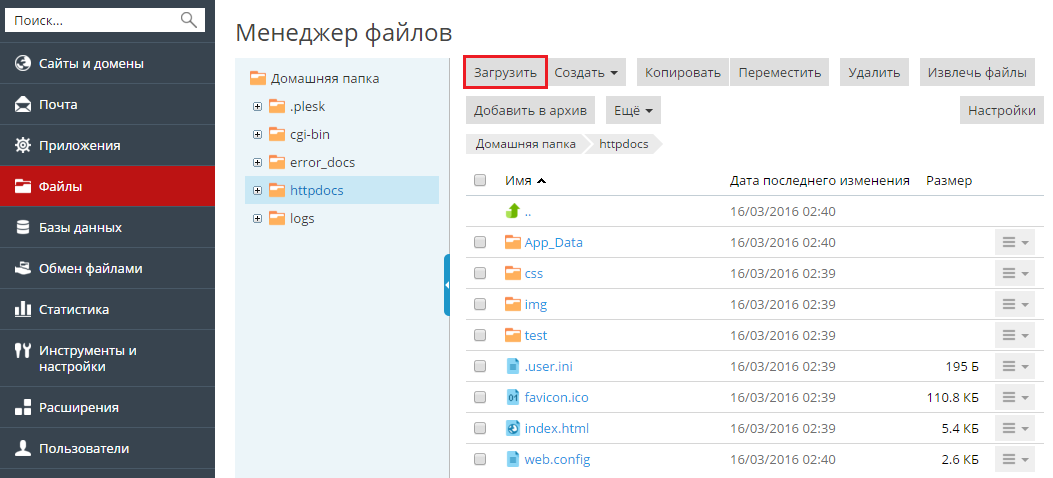
Возможно, для функционирования загруженного вами сайта понадобится база данных. Чтобы узнать, как создать базу данных, нажмите здесь.
Чтобы создать сайт с помощью Presence Builder, перейдите на вкладку Сайты и домены > Presence Builder и нажмите Создать сайт.
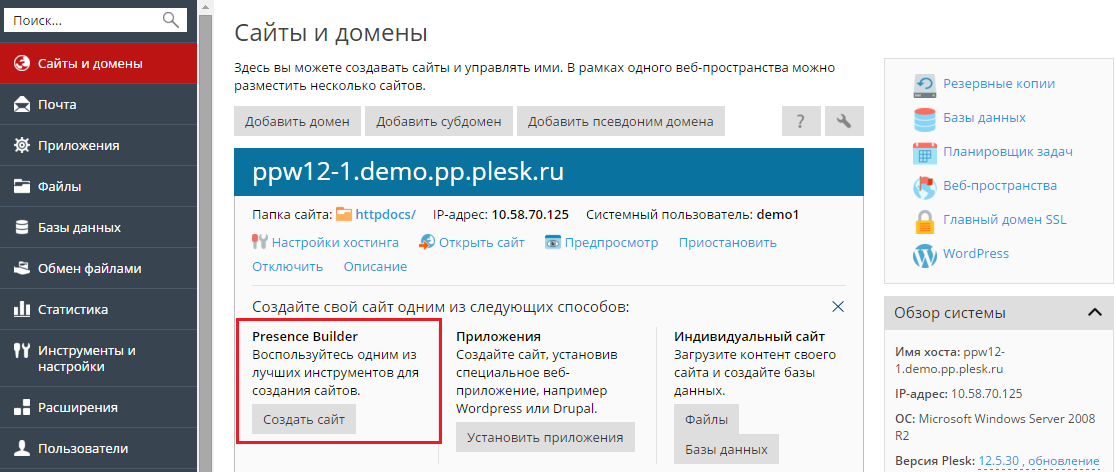
Подробную информацию о создании и редактировании сайтов в Presence Builder ищите на странице http://docs.plesk.com/current/customer-guide/.
При создании сайта в Presence Builder база данных вам не нужна. Перейдите к следующему шагу, чтобы узнать, как создать учетную запись почты в Plesk.
Чтобы создать сайт с помощью системы управления содержимым (или CMS), перейдите на вкладку Приложения > Установить.
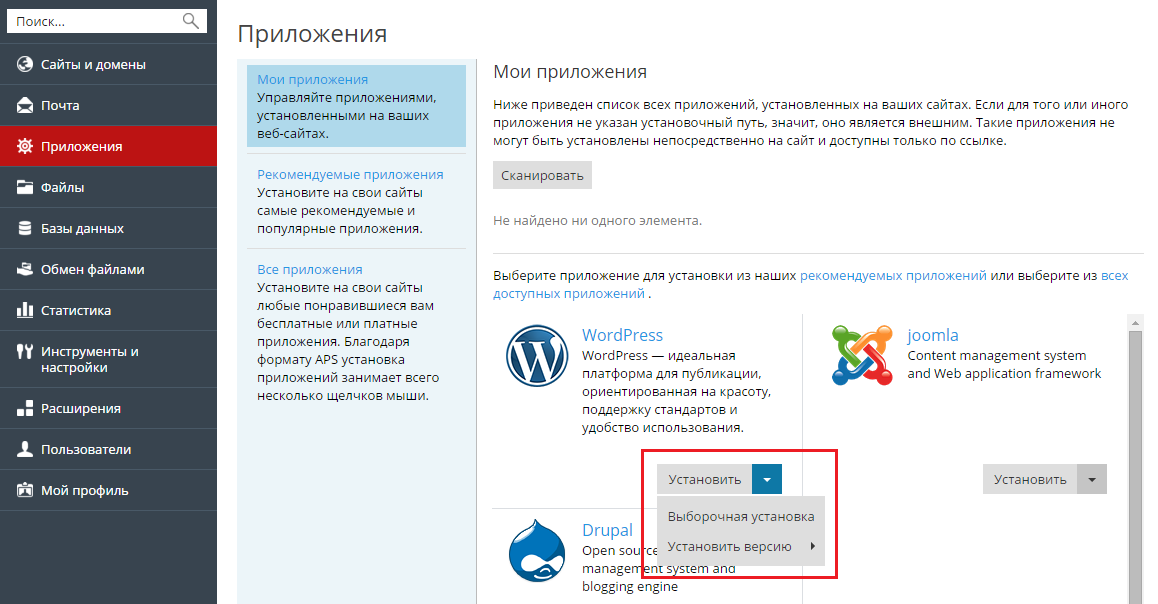
Обратите внимание на то, что при установке CMS описанным выше способом база данных для вашего сайта будет создана автоматически. Перейдите к следующему шагу, чтобы узнать, как создать учетную запись почты в Plesk.
Базы данных - это реляционные структуры для хранения данных. Базы данных являются неотъемлемой частью современного веб-хостинга, и для функционирования большинства популярных CMS обязательно наличие базы данных. Plesk поддерживает серверы баз данных MySQL, MSSQL и PostgreSQL и позволяет добавлять, удалять и использовать базы данных, а также управлять пользователями баз данных.
Если для вашего сайта база данных не нужна, перейдите к следующему шагу, чтобы узнать, как создать учетную запись почты в Plesk.
Чтобы создать базу данных и пользователя базы данных:
Перейдите на вкладку Базы данных > Добавить базу данных.
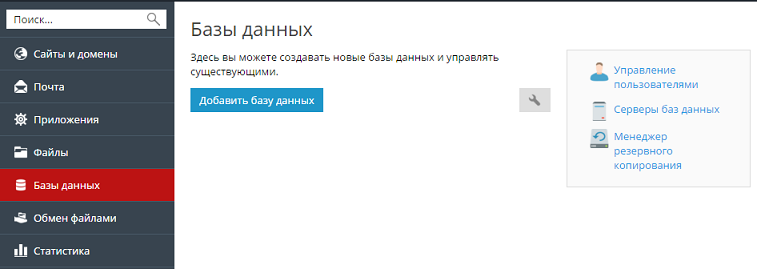
При помощи почтовой службы пользователи сети Интернет могут обмениваться электронными письмами. Plesk может выступать в роли почтового сервера. С его помощью также можно создавать почтовые учетные записи и управлять ими, включая выполнение большинства типичных операций, связанных с электронной почтой. Это такие операции, как изменение пароля для учетной записи почты, использование автоответчика и т. д.
Если вам не нужна почтовая учетная запись, перейдите к следующему шагу чтобы узнать, как добавить дополнительную запись DNS в Plesk.
Чтобы создать учетную запись почты, перейдите на вкладку Почта > Создать адрес электронной почты.
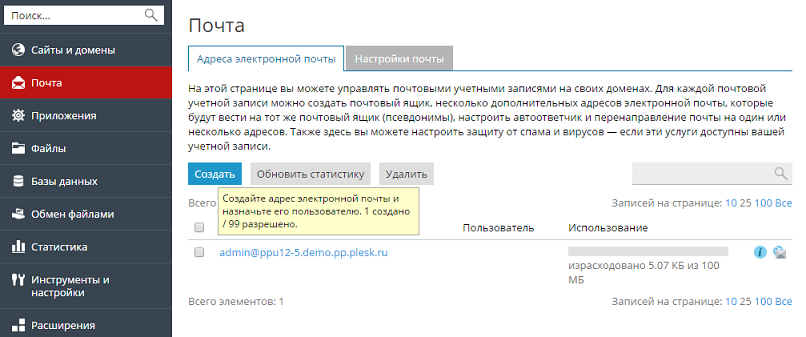
Записи DNS помогают преобразовать имя домена, благодаря чему посетители могут увидеть ваш сайт онлайн. При создании домена в Plesk, все необходимые записи DNS добавляются автоматически. Однако в Plesk вы также можете добавить дополнительную запись DNS, как описано ниже.
Если вам не нужна дополнительная запись DNS, перейдите к следующему шагу чтобы узнать, как создать резервную копию сайта.
Чтобы добавить дополнительную запись DNS к зоне DNS домена, перейдите на вкладку Сайты и домены > Настройки DNS > Добавить запись.
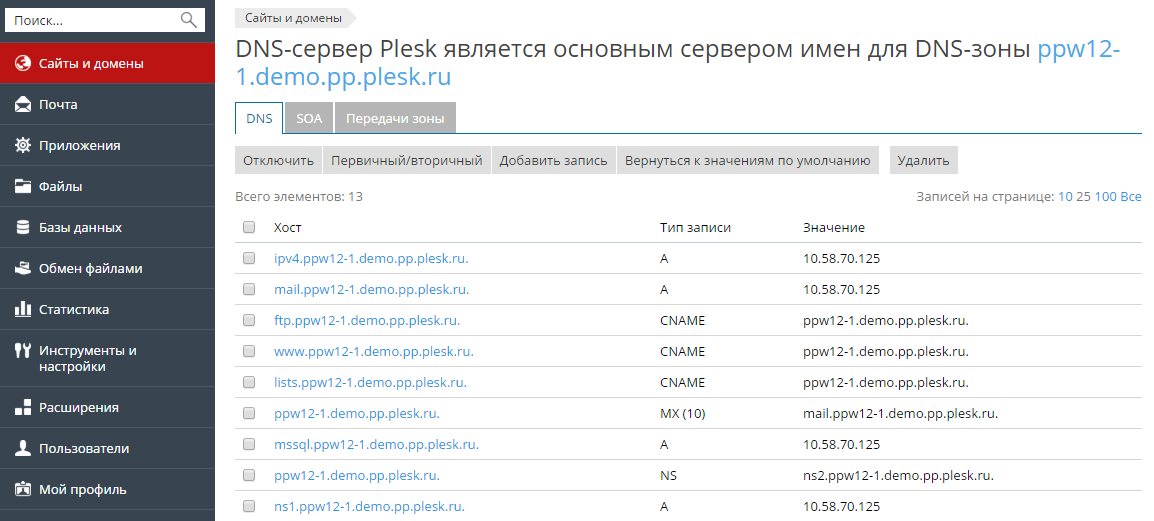
Рекомендуется всегда хранить резервные копии сайтов на случай, если их конфигурация или содержимое повредятся или утратятся.
Если вам не нужна резервная копия сайта, перейдите к следующему шагу чтобы узнать, как изменить свой пароль и выйти из Plesk.
Для доступа к функциям резервного копирования, сделайте следующее:
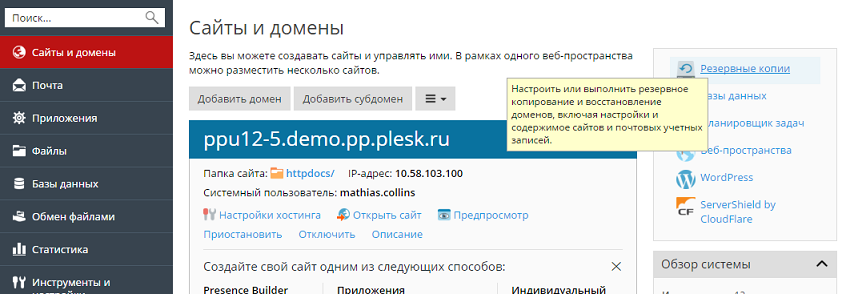
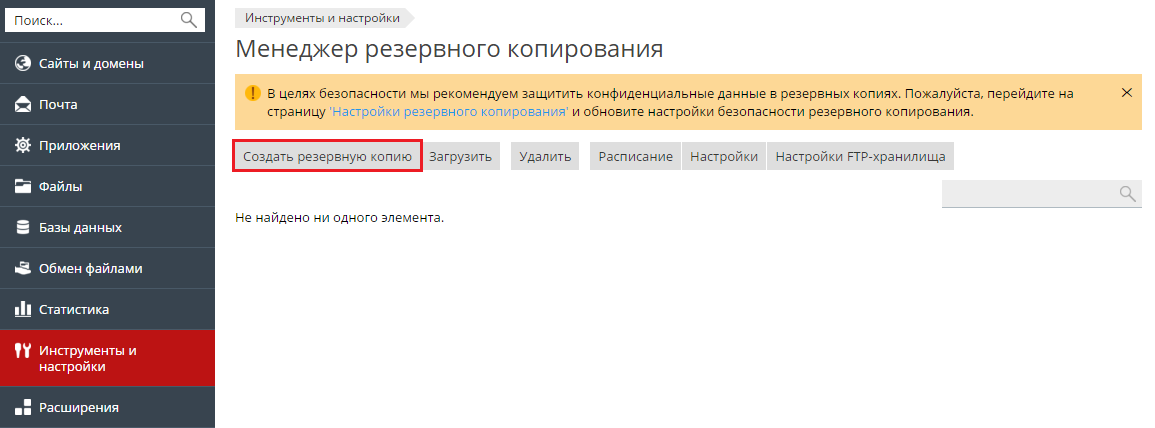
Если вы являетесь клиентом, купившим хостинг, то, скорее всего, ваш пароль для входа в Plesk установил ваш хостинг-провайдер. Чтобы изменить свой пароль, наведите курсор мыши на свое имя пользователя вверху страницы и нажмите Изменить профиль.
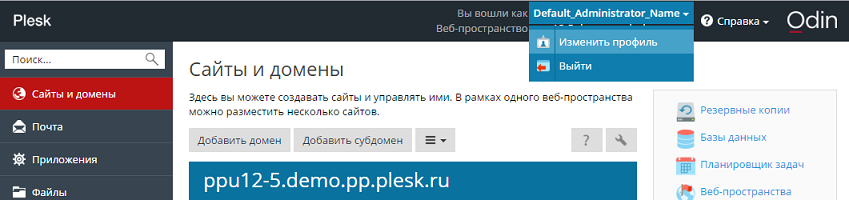
Теперь, когда мы выполнили все действия, какие хотели, пора выйти из Plesk. Наведите курсор мыши на свое имя пользователя вверху страницы и нажмите Выйти.
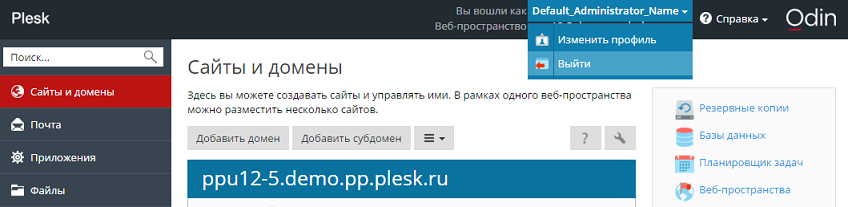
На этом наши уроки окончены. Мы надеемся, что они были вам полезны, и вы продолжите исследовать Plesk и узнавать, как с его помощью можно просто управлять своей учетной записью хостинга. Вам помогут следующие ресурсы: